Je vraagt je af hoe? permanent wissen dynamische foto's op een apparaat iPhone? Er is niets eenvoudiger. Heb je een hekel aan een mislukte of zelfs compromitterende foto? Verwijder het permanent. Er zijn inderdaad verschillende stappen die u moet volgen om een foto permanent van een iPhone-apparaat te verwijderen. Sommigen kunnen ook moeite hebben met het zie oude verwijderde foto's opnieuw verschijnen. In dit artikel vindt u de verschillende stappen die u moet volgen om een selectie van foto's verwijderen hard je iPhone, maar ook als je wilt verwijder al je afbeeldingen in één keer om te profiteren van meer opslagruimte op uw telefoon. U vindt er ook de antwoorden op uw vragen in het geval van het opnieuw verschijnen van verwijderde foto's op uw apparaat. Goed lezen!
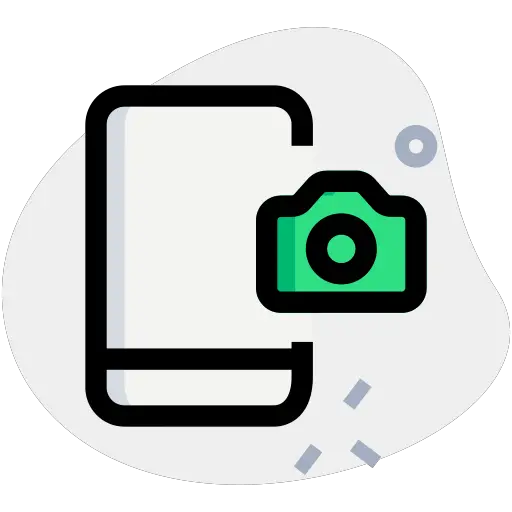
Stappen om foto's op iPhone te verwijderen
Sommige foto's zijn de eerste keer mogelijk niet succesvol. Het is inderdaad niet altijd gemakkelijk om maak prachtige foto's op een iPhone als je vooraf geen goed advies hebt. Hier zijn de stappen die u moet volgen om: foto's verwijderen op uw Apple-apparaten zoals uw iPhone, uw iPad of uw iPod Touch:
- Open de applicatie Foto's rechtstreeks op je iPhone
- Tik op het album recent
- pers Selecteer. (rechtsboven in je scherm)
- Selecteer een of meer items (de foto's die je wilt verwijderen)
- Tik op het prullenbakpictogram rechtsonder in je scherm
- pers Verwijderen
Zorg ervoor dat u het album leegt Onlangs verwijderd
Inderdaad, eenmaal verwijderd, worden de foto's in een album van je iPhone geplaatst met de naam Onlangs verwijderd. U hoeft dit album alleen maar te legen om uw foto's permanent van uw iPhone-apparaat te verwijderen.
Dit zijn de te volgen stappen om het album te legen Onlangs verwijderd:
- Open de applicatie Foto's
- Ga naar het album Onlangs verwijderd (schuif met uw vinger over het scherm)
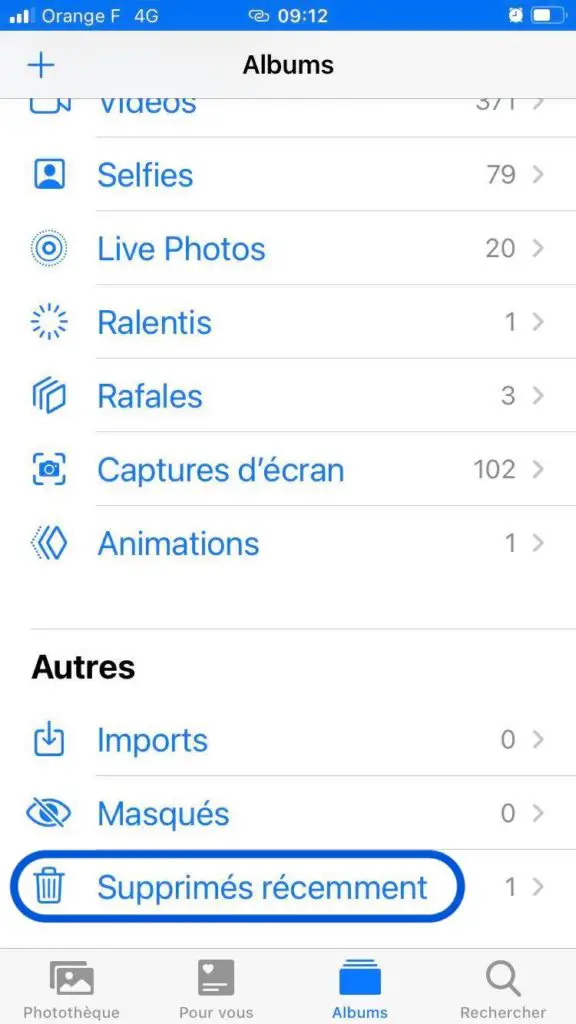
- pers Selecteer. (rechtsboven in je scherm)
- Selecteer de foto('s) die je definitief wilt verwijderen
- pers Verwijderen
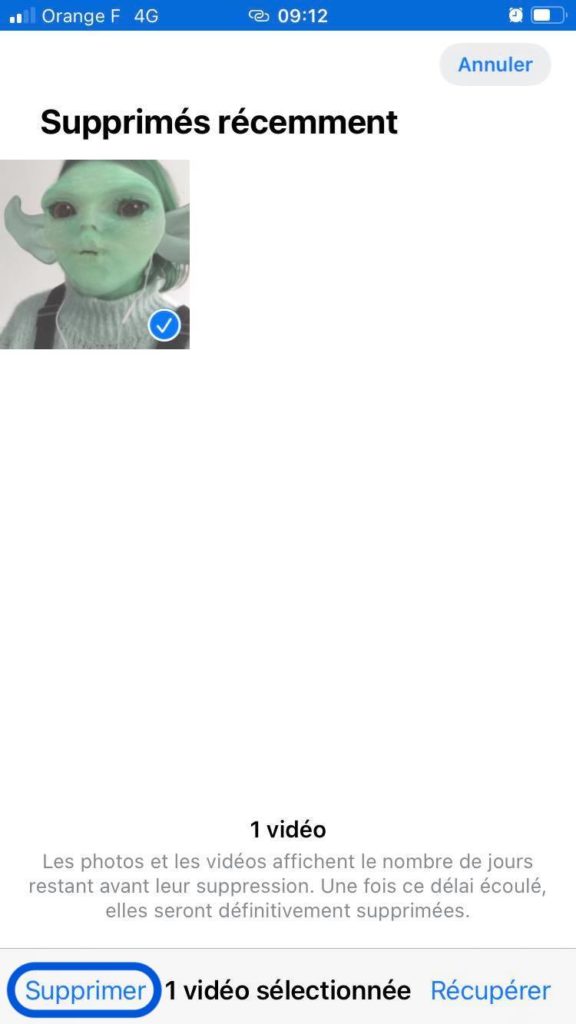
- Bevestig verwijdering
Dit album Onlangs verwijderd wordt gebruikt om uw foto's te herstellen voor het geval u per ongeluk items hebt verwijderd. Daarom is de optie Herstellen voor u beschikbaar.
Hoe alle foto's in één keer op de iPhone te wissen
Het is natuurlijk mogelijk om alle foto's die op uw apparaat aanwezig zijn in één handeling te verwijderen. Dit zijn de te volgen stappen:
- Open de applicatie Foto's rechtstreeks op je iPhone
- pers albums
- pers Alle plaatjes
- pers Selecteer. (rechtsboven in je scherm)
- Schuif met uw vinger van de eerste naar de laatste foto om ze allemaal te selecteren
- Tik op het prullenbakpictogram rechtsonder in je scherm
- Selecteer Verwijderen
- Ga naar het album Onlangs verwijderd druk dan op Alles verwijderen
Wat gebeurt er als mijn verwijderde foto's terugkomen op mijn iPhone, zelfs nadat ze zijn verwijderd?
Het is inderdaad een iOS-bug. Sommige foto's, hoewel verwijderd, verschijnen opnieuw en voorkomen zo dat u ze permanent van uw apparaat verwijdert. Geen paniek, je hebt de tip voor je. Hier zijn de stappen die u moet volgen om dit probleem te voorkomen:
- Tot ziens in het spel instellingen vanaf uw iPhone
- Enter General
- pers Datum et tijd
- Schakel de optie uit Automatische aanpassing
- Vul een andere datum in
- Open de applicatie Foto's
- Het album Onlangs verwijderd zou nu opnieuw moeten verschijnen en deze beroemde foto's moeten weergeven die weigeren te worden gewist
- pers Verwijderen
- pers Alle supprimer
- Activeer de optie opnieuw Automatische aanpassing in je instellingen

